寄语:年轻,那么短暂,那么迷茫,如果你不能给自己一张耀眼的文凭、一段荡气回肠的爱情,那么,你还可以给自己一个九成九会遭到嘲笑的梦想;因为,总有一天,它会让你闪闪发光。
在国有企业工作的张亮遇到难题,平时较少使用Word这类软件,作为写代码的工程师,性格不活跃。老员工临时交代一个任务,必须用Word处理。前几天他在帮朋友解答时又遇到这个问题,用来解答本题的方法日常工作中也经常遇到,他通过QQ联系到我,让我整理出法子,今天就拿来和大家重温一下,(高手可以忽略),有需要随时都可以打开看看。
word2003页面设置教程
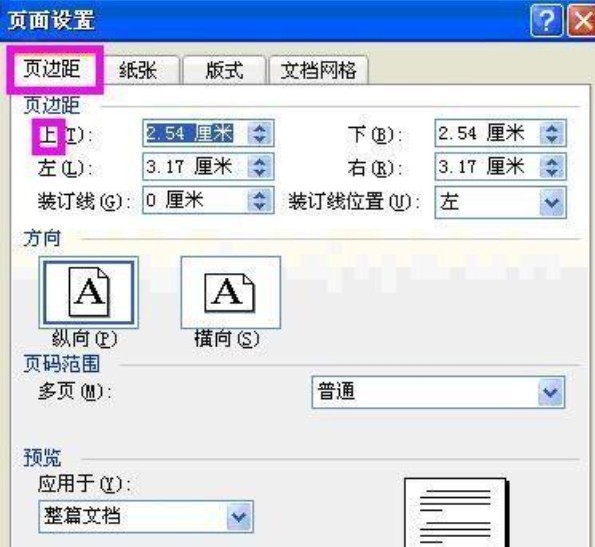
打开“开始”——“所有程序”——”Microsoft office”——“Microsoft Office word2003”。
选择好要编辑的文档后,点击“文件”——“页面设置”。
弹出“页面设置窗口”点击“页边距”开始设置。先输入页边距(上)中的数据。
然后输入页边距(下)中的数据。
依据上述方法,输入页边距(左)页边距(右)两个数据。
接着设置方向。可以选择“纵向”、“横向”。两个方向。
接着可以设置页码范围。有“普通”、“对称页边距”、“拼页”、“书籍折页”、“反向书籍折页”5个选项。首先是“普通”。
“对称页边距”的预览。
“拼页”的预览。
“书籍折页”的预览。
在“书籍折页”中可以选择“每册中页数”有“自动”、“全部”、“4”“8”、“12”等等多页选项。
“反向书籍折页”也有每册中页数的选择。
点击“纸张”可以设置“纸张大小”、“宽度”、“高度”。输入自己需要的数据即可。
点击“版式”可以设置“节”、“页眉和页脚”、“页面”、“行号”等。
“页眉和页脚”框中输入自己需要的数据,即可设置成功。
在“页面”设置项中,有“顶端对齐”、“居中”、“两端对齐”、“低端对齐”。四种对齐方式。
设置好后,如果需要行号,可以点击“行号”进行设置。
点击“行号”后弹出“行号”窗口。点击“添加行号”进行编辑。注意有三种编号方式,“每页重新编号”、“每节重新编号”、“连续编号”。如果是试题等的,建议用“连续编号‘。
以上就是怎么在word2003中进行页面设置的全部内容了。其实,上述事情的最佳处理办法不是联系老朋友,而是和老员工进行协同办公完成领导的安排。说到协调办公,目前坚果云是最好用的企业办公网盘,我们随机选择坚果云的优点来看。
坚果云支持套餐相互转换:免费版购买专业版,官网在线购买,进入个人版界面,点击“升级”按钮,按提示操作即可;免费版申请团队试用:在官网团队版页面点击“免费试用”,根据提示创建账号、填写信息,然后登录账号邮箱激活;专业版升级为团队版:客户通过销售支付团队版费用,销售发开通邮件,由何惠手动为客户转化账户,将专业版转化为团队版,并将专业版中剩余余额附加充值到团队版中(注意专业版无法直接申请团队版试用)。便利可行的操作,不改变习惯、只提升效率!
最后,像在工作遇到突发的操作问题,我们也是有可能会遇到,大家可以保留这个文档。坚果云的企业网盘是非常使用的,黑科技这样的科技大咖都在极力推荐,也推荐给大家。
 好用的网盘坚果云
好用的网盘坚果云


评论前必须登录!
注册